He hecho un tutorial sobre como descargar libros de la Bibliotecnica de la UPC (la biblioteca online). Vereis que ahora por ahora puede resultar un poco complejo, puesto que han cambiado algunas cosas del buscador y lo han hecho más dificil, de tal modo que si uno no sabe dónde o cómo buscar puede llegarse a perder.
Así que aquí os lo explico todo lo bien que puedo.
Espero que os sirva de ayuda.
Si teneis alguna duda no dudeis en consultarlo, y si conoceis un modo más sencillo de hacerlo decidlo, por favor.
Descarga el tutorial en pdf: http://www.megaupload.com/?d=K3B2KTHU
TUTORIAL:
1.
Entrar en el sitio web de la biblioteca: http://bibliotecnica.upc.edu/
2.
Entrar en la pestaña “Col·leccions”
3.
Introducir el nombre del libro(p.e. Topografia i Replantejaments), clicar “Cerca”

4.
Te aparecerán varios resultados:

Algunos de ellos (en este caso el tercero) incluyen un link para descargar el archivo por internet, esto solo podrás saberlo clicando en cada una de los distintos resultados.
Clicamos el tercero y se nos abre una página con la siguiente información:

Cuando aparece la opción “Related links” seguido del texto Accés restringit al usuaris de la UPC, es porque este libro te lo puedes descargar de internet.
Clica en Accés restringit al usuaris de la UPC.
5.
Se te abrirá una nueva página con los links para descargarte el libro por partes:

Pero si clicas en cualquiera de ellas, es la primera vez que lo haces y no has configurado tu explorador te aparecerá un error como el siguiente:

En este caso, tendrás que cambiar la configuración proxi de tu explorador, básicamente consiste en introducir en las opciones avanzadas de Herramientas, la opción de proxi manual, introducir un link, rembib.upc.edu, y un código, 3128. Si no lo sabes hacer, en la web de la biblioteca hay una explicación paso por paso para cada tipo de explorador en el siguientes link:
http://bibliotecnica.upc.edu/content/acces-remot-proxy-squid
6.
Ahora ya puedes volver al link donde te aparecía el libro por partes, clica en cualquiera de ellas (la que te interese).
El explorador te pedirá un nombre y una contraseña, estos son los mismos que utilizas para entrar en la intranet de la escuela:
Usuario: nombre.apellido.apellido* (el segundo apellido no se lo pide a todo el mundo)
Contraseña: fecha de nacimiento (ddmmaa) + dos últimos números del DNI
7.
Una vez te hayas descargado todos los documentos que necesites deberás desconfigurar el proxi porque de lo contrario el explorador te pedirá contraseña para todas las webs que quieras abrir.
Esto se hace volviendo a la misma pestaña de Herramientas donde has introducido los datos del proxi (rembib.upc.edu, el código 3128) y cambiar la pestaña que tienes seleccionada actualmente “Configuración manual del proxi” por la que tenías seleccionada antes de cambiar las opciones: “Sin proxi”.

Así que aquí os lo explico todo lo bien que puedo.
Espero que os sirva de ayuda.
Si teneis alguna duda no dudeis en consultarlo, y si conoceis un modo más sencillo de hacerlo decidlo, por favor.
Descarga el tutorial en pdf: http://www.megaupload.com/?d=K3B2KTHU
TUTORIAL:
1.
Entrar en el sitio web de la biblioteca: http://bibliotecnica.upc.edu/
2.
Entrar en la pestaña “Col·leccions”
3.
Introducir el nombre del libro(p.e. Topografia i Replantejaments), clicar “Cerca”

4.
Te aparecerán varios resultados:

Algunos de ellos (en este caso el tercero) incluyen un link para descargar el archivo por internet, esto solo podrás saberlo clicando en cada una de los distintos resultados.
Clicamos el tercero y se nos abre una página con la siguiente información:

Cuando aparece la opción “Related links” seguido del texto Accés restringit al usuaris de la UPC, es porque este libro te lo puedes descargar de internet.
Clica en Accés restringit al usuaris de la UPC.
5.
Se te abrirá una nueva página con los links para descargarte el libro por partes:

Pero si clicas en cualquiera de ellas, es la primera vez que lo haces y no has configurado tu explorador te aparecerá un error como el siguiente:

En este caso, tendrás que cambiar la configuración proxi de tu explorador, básicamente consiste en introducir en las opciones avanzadas de Herramientas, la opción de proxi manual, introducir un link, rembib.upc.edu, y un código, 3128. Si no lo sabes hacer, en la web de la biblioteca hay una explicación paso por paso para cada tipo de explorador en el siguientes link:
http://bibliotecnica.upc.edu/content/acces-remot-proxy-squid
6.
Ahora ya puedes volver al link donde te aparecía el libro por partes, clica en cualquiera de ellas (la que te interese).
El explorador te pedirá un nombre y una contraseña, estos son los mismos que utilizas para entrar en la intranet de la escuela:
Usuario: nombre.apellido.apellido* (el segundo apellido no se lo pide a todo el mundo)
Contraseña: fecha de nacimiento (ddmmaa) + dos últimos números del DNI
7.
Una vez te hayas descargado todos los documentos que necesites deberás desconfigurar el proxi porque de lo contrario el explorador te pedirá contraseña para todas las webs que quieras abrir.
Esto se hace volviendo a la misma pestaña de Herramientas donde has introducido los datos del proxi (rembib.upc.edu, el código 3128) y cambiar la pestaña que tienes seleccionada actualmente “Configuración manual del proxi” por la que tenías seleccionada antes de cambiar las opciones: “Sin proxi”.

 Índice
Índice